
Sommario:
- Autore John Day [email protected].
- Public 2024-01-30 10:02.
- Ultima modifica 2025-01-23 14:49.
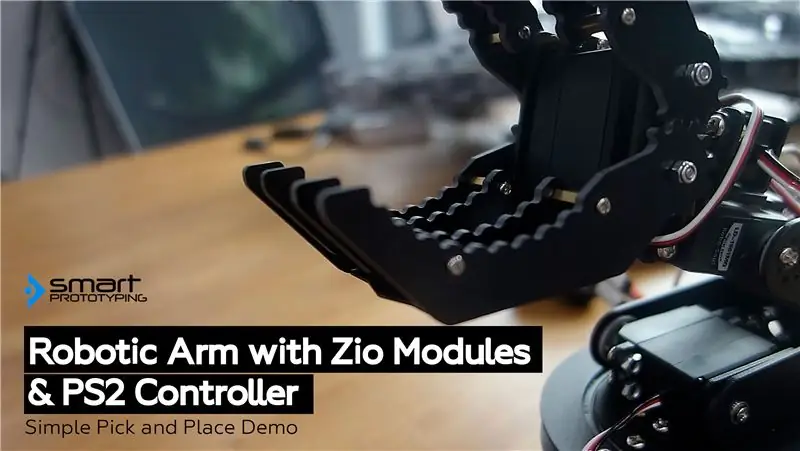
Questo post sul blog fa parte della serie Zio Robotics.
introduzione
Questa è l'ultima puntata del post "Controlla un braccio robotico con Zio". In questo tutorial, aggiungeremo un'altra parte al nostro braccio robotico. I tutorial precedenti non includono una base per la rotazione del braccio.
Puoi controllare altre serie del Tutorial di seguito:
- Controllo del braccio robotico con Zio Parte 1
- Controllo del braccio robotico con Zio Parte 2
- Controllo del braccio robotico con Zio Parte 3
Passaggio 1: panoramica del progetto
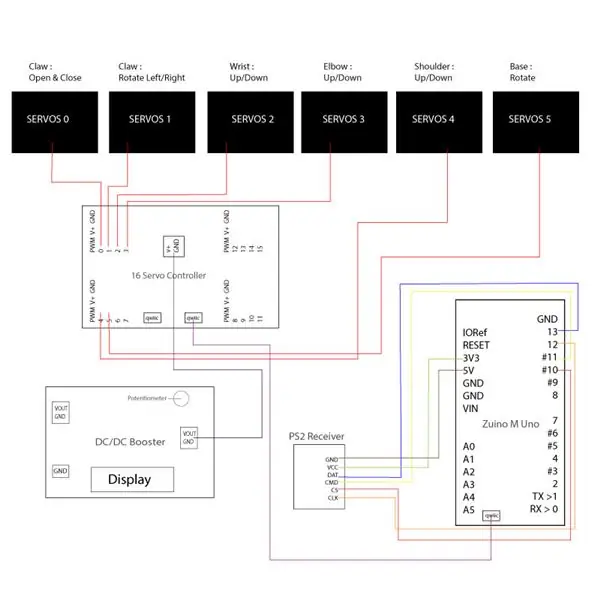

Livello di difficoltà:
Zio Padawan (Intermedio)
Risorse utili:
Dovresti avere una conoscenza di base di come installare le schede di sviluppo Zio. In questo tutorial, assumiamo che la tua scheda di sviluppo sia già configurata e pronta per essere configurata. Se non hai ancora configurato la tua scheda, dai un'occhiata al nostro tutorial Zio Qwiic Start Guide qui sotto per iniziare:
Zio Zuino M UNO Qwiic Start Guide
Hardware:
- Zio Zuino M UNO
- Servocontrollore Zio 16
- Zio DC/DC Booster
- Batteria da 3,7 V 2000 mAh
- braccio robotico
Software:
- Arduino IDE
- Libreria di servo driver Adafruit PWM
- Libreria Arduino PS2
Cavi e fili:
- Cavo Qwiic da 200 mm
- Cavi jumper maschio-femmina
Fase 2: Schemi
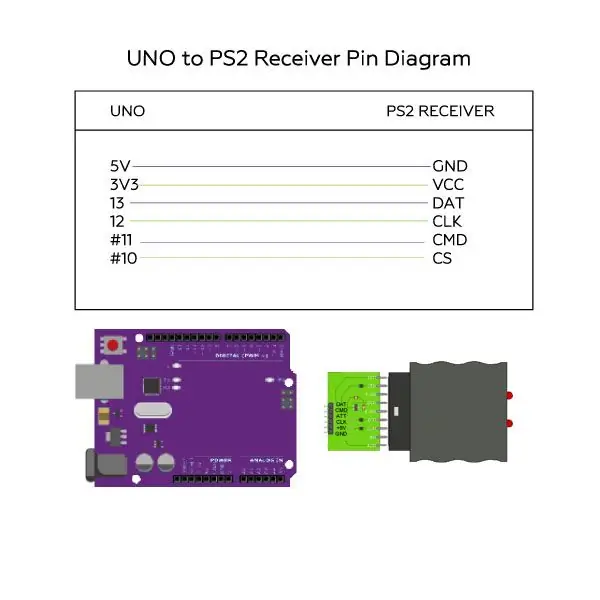
Passaggio 3: codice del braccio robotico
Useremo la libreria Arduino PS2 per codificare il nostro controller wireless PS2 in modo che funzioni con il nostro braccio robotico. Puoi trovare e scaricare il codice sorgente per questo progetto Robotic Arm Part 2 sulla nostra pagina Github.
Installazione della libreria
Scarica e installa le seguenti librerie e salvale nella cartella delle librerie IDE di Arduino locale:
- Libreria di servo driver Adafruit PWM
- Libreria Arduino PS2
Per installare le librerie, apri il tuo IDE Arduino, vai alla scheda Schizzo, seleziona Includi libreria -> Aggiungi libreria. Zip. Seleziona le librerie di cui sopra da includere nel tuo IDE.
Arduino ha una pratica guida su come installare le librerie sul tuo IDE Arduino. Dai un'occhiata qui!
Scarica il codice sorgente
Apri Arduino IDE
Scarica qui il codice per questo progetto.
Esegui il tuo codice.
Passaggio 4: impostazioni di controllo del braccio robotico
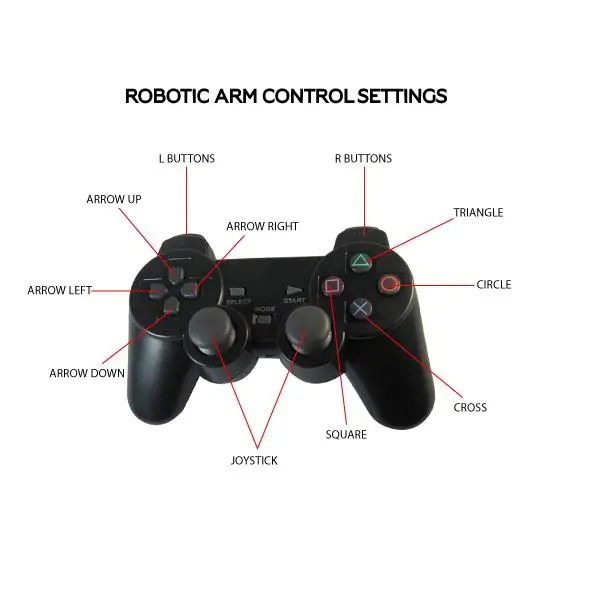
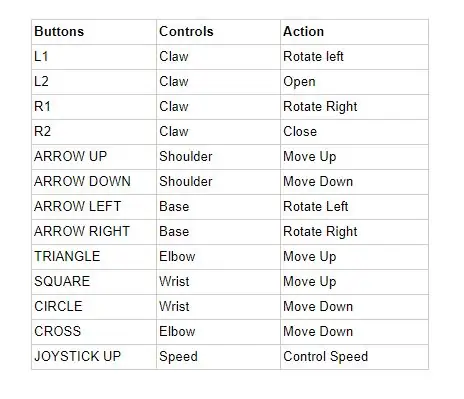
Nota: prima di poter controllare il tuo braccio robotico con il controller PS2, controlla i seguenti passaggi:
- Accendi il controller PS2. Verificare che il LED di modalità si accenda. In caso contrario, premi il pulsante Modalità sul controller.
- Dopo aver fatto quanto sopra, devi premere il pulsante di ripristino sul tuo Zuino M Uno per leggere le impostazioni del controller.
Questo è tutto! Ora puoi controllare il braccio robotico con il controller PS2 utilizzando i moduli Zio.
Hai domande o suggerimenti? O vuoi semplicemente salutarci? Lasciaci un commento qui sotto!
Consigliato:
Controllo del braccio robotico con TLV493D, joystick e Arduino: 3 passaggi

Controllo del braccio robotico con TLV493D, Joystick e Arduino: un controller alternativo per il tuo robot con un sensore TLV493D, un sensore magnetico con 3 gradi di libertà (x,y,z) con questi puoi controllare i tuoi nuovi progetti con la comunicazione I2C sul tuo microcontrollori e scheda elettronica che Bast P
Come controllare un braccio robotico di grandi dimensioni ad alta potenza 4dof con telecomando Arduino e Ps2?: 4 passaggi

Come controllare un braccio robotico di grandi dimensioni ad alta potenza 4dof con telecomando Arduino e Ps2?: questo kit utilizza un motore ad alta potenza mg996, ha bisogno di alta corrente, abbiamo testato un sacco di potenza assorbita. Funzionerà solo l'adattatore 5v 6a. arduino board funziona anche su 6dof robot arm.end:write buy SINONING Un negozio di giocattoli fai da te
Braccio robotico con moduli Zio Parte 3: 4 passaggi

Braccio robotico con moduli Zio Parte 3: questo post del blog fa parte della serie Zio Robotics.Introduzione Nel nostro blog precedente, abbiamo pubblicato tutorial Parte 1 e 2 su come controllare un braccio robotico utilizzando i moduli Zio. La prima parte si è concentrata principalmente sul controllo automatico dell'artiglio del braccio robotico t
Braccio robotico con moduli Zio Parte 2: 11 passaggi

Braccio robotico con moduli Zio Parte 2: Nel tutorial di oggi, utilizzeremo tutti e 4 i servi e un controller wireless PS2 per controllare il braccio robotico. Questo post del blog fa parte della serie Zio Robotics. Introduzione Nel nostro blog precedente, abbiamo pubblicato la parte 1 tutorial su come controllare un Robotic Ar
Controlla un braccio robotico con i moduli Zio Parte 1: 8 passaggi

Controllo di un braccio robotico con i moduli Zio Parte 1: questo post del blog fa parte della serie Zio Robotics.IntroduzioneIn questo tutorial, creeremo un progetto in cui utilizzeremo i moduli Zio per controllare il braccio robotico. Questo progetto ti insegnerà come aprire e chiudere il tuo artiglio del braccio robotico. Questo n
